آموزش تغییر تنظیمات اعلان در برنامه جیمیل (اندروید و iOS)
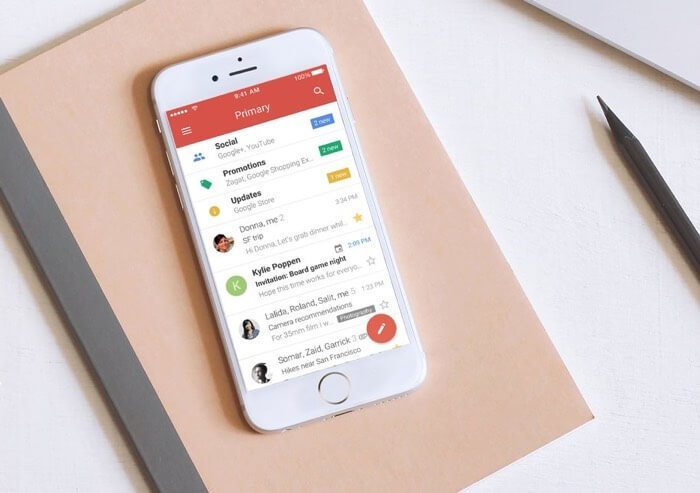
برنامه جیمیل این قابلیت را در اختیار کاربران قرار میدهند تا نسبت به اعمال تغییر در تنظیمات اعلان ها اقدام کنند. برای مثال در نسخه اندرویدی جیمیل میتوانید صدای هشدار اختصاصی را برای یک اکانت یا حتی لیبل خاص تعیین کنید. در این مقاله قصد داریم که به آموزش نحوه تغییر تنظیمات اعلان در برنامه جیمیل (اندروید و iOS) بپردازیم. با موبایل کمک همراه باشید.
بیشتر بخوانید: مشاوره تلفنی تعمیرات موبایل
مقدمهای در رابطه با تغییر تنظیمات اعلان در برنامه جیمیل
برنامه جیمیل به صورت پیش فرض در دستگاههای اندرویدی نصب است و بسیاری از افراد از این اپلیکیشن کارآمد استفاده میکنند. حتی عده کثیری از کاربران سری آیفون و آیپدهای اپل هم نسخه آی او اسی این برنامه را در دستگاه خود نصب و از آن به منظور بررسی ایمیل اکانت های جیمیل خود استفاده میکنند. برنامه جیمیل شامل بخش اختصاصی در منوی تنظیمات خود میشود که امکان تغییر نحوه ارائه اعلان در برنامه جیمیل را محقق میسازد. برای مثال در نسخه اندرویدی این برنامه شما میتوانید به کل نمایش اعلان از سوی آن را غیر فعال کنید یا شرایط ارائه اعلان برای یک اکانت یا حتی لیبل (دسته بندی) خاص را شخصی سازی نمایید.
در نسخه آی او اسی برنامه جیمیل هم قادر به فعال یا غیر فعال کردن ارائه نوتیفیکیشن یا اعلان از سوی برنامه جیمیل خواهید بود. این عمل هم از طریق منوی تنظیمات خود برنامه و هم از طریق تنظیمات دستگاه آی او اسی قابل اعمال است. بنابراین در این مقاله قصد داریم تا به آموزش نحوه تغییر تنظیمات اعلان در برنامه جیمیل (اندروید و iOS) بپردازیم. چنانچه در رابطه با هر یک از بخشها و مراحل شرح داده شده نیاز به توضیحات بیشتری داشتید، میتوانید از طریق شمارههای موجود با کارشناسان موبایل کمک تماس حاصل کرده و از آنها راهنمایی دقیقتری بخواهید. با موبایل کمک همراه باشید.
تغییر تنظیمات اعلان در برنامه جیمیل – نسخه اندرویدی
اگر از نسخه اندرویدی برنامه جیمیل استفاده میکنید، به منظور اعمال تغییرات مورد نظرتان در نحوه نمایش نوتیفیکیشن از سوی این اپلیکیشن باید مراحل زیر را طی کنید:
- برنامه جیمیل را اجرا کنید.
- با لمس آیکون سه خطی موجود در گوشه سمت چپ و بالای صفحه وارد منوی اصلی برنامه شوید.
- گزینه Settings را انتخاب کنید.
با انتخاب گزینه Settings لیستی از اکانت های فعال کنونی شما در برنامه جیمیل نمایش داده میشوند. اگر از چند اکانت فعال به طور همزمان استفاده میکنید، به منظور تغییر تنظیمات اعلان باید هر اکانت را لمس و تغییراتی که در ادامه عنوان میکنیم را بنا به سلیقه شخصی خود برای هر یک از آنها اعمال کنید. بنابراین با فرض اینکه اکانت A را انتخاب کردهاید پیش میرویم.
- پس از انتخاب اکانت مورد نظرتان (اکانت A) به صفحه تنظیمات آن هدایت میشوید که شامل گزینههای مختلفی است.
- یکی از گزینههای موجود، گزینه Notifications است. از این گزینه میتوانید به منظور فعال و غیر فعال کردن قابلیت ارائه اعلان در ازای دریافت ایمیل های اکانت مورد نظرتان در برنامه جیمیل استفاده کنید. اگر تیک آن را بزنید، قابلیت نمایش اعلان فعال است و اگر تیک آن را بردارید، نمایش اعلان برای آن اکانت غیر فعال میشود.
- برای اعمال تغییرات بیشتر نظیر تعیین صدای هشدار و ویبره باید پس از زدن تیک گزینه Notifications، گزینه موجود در زیر آن با عنوان Inbox sound & vibrate را انتخاب کنید. سپس در صفحه جدید نمایان شده با استفاده از گزینههای Sound و Vibrate قادر به انتخاب صدای زنگ مورد نظرتان برای ایمیل های دریافتی آن اکانت و فعال یا غیر فعال بودن ویبره یا همان هشدار لرزشی خواهید بود.
بنابراین با طی کردن مراحل فوق میتوانید نسبت به تغییر تنظیمات اعلان در برنامه جیمیل (نسخه اندرویدی) اقدام کنید. میتوانید با طی کردن مراحل فوق برای هر یک از اکانت های فعال خود در برنامه جیمیل صدای زنگ متفاوتی تعیین کنید یا ارائه نوتیفیکیشن برای یک اکانت را غیر فعال نمایید. روش دیگری هم وجود دارد که با استفاده از آن قادر به غیر فعال کردن آنی ارائه اعلان از سوی برنامه جیمیل خواهید بود. البته این روش با توجه به نسخه سیستم عامل اندروید نصب شده در دستگاهتان ممکن است به شیوه متفاوتی ارائه شود. بدین منظور مراحل زیر را طی کنید:
- وارد بخش Settings گوشی یا تبلت اندرویدی خود شوید.
- گزینه Apps یا Applications را انتخاب کنید.
- برنامه جیمیل را از لیست ارائه شده انتخاب کنید.
- تکی گزینه Show Notifications را بردارید.
به این صورت گوشی یا تبلت شما به کلی از نمایش اعلان توسط برنامه جیمیل جلوگیری خواهد کرد. دقت داشته باشید که در این روش به کلی ارائه اعلان از سوی اپلیکیشن جیمیل متوقف میشود و شما قادر به تنظیم دقیق و منحصر به فرد نحوه ارائه اعلان برای هر یک از اکانت های فعال خود در برنامه جیمیل نخواهید بود.
اما نسخه اندرویدی برنامه جیمیل یک امکان یا قابلیت جالب دیگر را هم در اختیارتان قرار میدهد. این قابلیت مربوط به امکان تغییر تنظیمات اعلان برای لیبلها یا دسته بندی های خاص است. برای مثال شما میتوانید یک صدای هشدار منحصر به فرد را برای ایمیل های با لیبل یا دسته بندی “مهم” (Important) خود در نظر بگیرید. برای انجام این کار مراحل زیر را طی کنید:
- برنامه جیمیل را اجرا کنید.
- با لمس آیکون سه خطی موجود در گوشه سمت چپ و بالای صفحه وارد منوی اصلی برنامه شوید.
- گزینه Settings را انتخاب کنید.
- تقریبا در بخش انتهایی گزینههای موجود، گزینه Manage labels را انتخاب کنید.
- دسته بندی یا لیبل خاص مورد نظرتان را انتخاب کنید. برای مقال دسته بندی Important را انتخاب نمایید.
- در صفحه جدید نمایان شده باید گزینه Sync messages را لمس و یکی از دو گزینه Sync: Last 30 Days یا Sync: All را انتخاب کنید.
- تیک گزینه Label notifications را بزنید.
- با استفاده از گزینههای Sound و Vibrate تنظیمات اعلان مورد نظرتان را وارد کنید.
به این صورت میتوانید برای لیبلها یا دسته بندی های مختلف ارائه شده در نسخه اندرویدی برنامه جیمیل، شرایط یا تنظیمات اعلان منحصر به فردی را تعیین کنید. برای کسب اطلاعات بیشتر در مورد لیبل ها در جیمیل، توصیه میکنیم که به مطالعه مقاله “آموزش ساخت لیبل در جیمیل (Labels)” بپردازید.
بیشتر بخوانید: نمایندگی رسمی تعمیرات گوشی سامسونگ
تغییر تنظیمات اعلان در برنامه جیمیل – نسخه iOS
نسخه آی او اسی برنامه جیمیل هم به شیوه خاصی امکان تغییر تنظیمات اعلان را ارائه میکند. به منظور دستیابی به منوی تنظیمات این بخش مراحل زیر را طی کنید:
- برنامه جیمیل را اجرا کنید.
- از بخش فوقانی و سمت چپ وارد منوی اصلی برنامه شوید.
- گزینه Settings را انتخاب کنید.
در این شرایط دقیقا مشابه با حالت اندرویدی لیستی از اکانت های فعال کنونی شما در برنامه جیمیل نمایش داده میشوند. اگر از چند اکانت فعال به طور همزمان استفاده میکنید، به منظور تغییر تنظیمات اعلان باید هر اکانت را لمس و تغییراتی که در ادامه عنوان میکنیم را بنا به سلیقه شخصی خود برای هر یک از آنها اعمال کنید. بنابراین با فرض اینکه اکانت A را انتخاب کردهاید پیش میرویم.
- در بخشی که با عنوان Notifications ارائه شده، میتوانید مشخص کنید که تمایل دارید در ازای دریافت کدام ایمیلها نوتیفیکیشن دریافت کنید. برای مثال با انتخاب گزینه All New Mails در ازای دریافت هر ایمیل جدید نوتیفیکیشن دریافت میکنید و با انتخاب گزینه None هیچ نوتیفیکیشنی در ازای دریافت ایمیل های جدید در اکانت انتخابی دریافت نخواهید کرد.
بنابراین به این صورت در نسخه آی او اسی برنامه جیمیل قادر به غیر فعال کردن یا تغییر تنظیمات اعلان برای اکانت خاصی خواهید بود. به روش خاص دیگری هم میتوانید در سیستم عامل iOS ارائه نوتیفیکیشن یا اعلان در برنامه جیمیل را شخصی سازی کنید. بدین منظور مراحل زیر را طی کنید:
- به بخش Settings آیفون یا آیپدتان مراجعه کنید.
- گزینه Notifications را انتخاب کنید.
- گزینه Gmail را انتخاب کنید.
- تنظیمات مورد نظرتان را در صفحه ارائه شده اعمال کنید.
بنابراین کاربران نسخه آی او اسی برنامه جیمیل فقط از منوی تنظیمات خود اپلیکیشن جیمیل قادر به تغییر تنظیمات اعلان این برنامه نیستند و از طریق منوی تنظیمات خود دستگاه آی او اسی هم میتوانند این عمل را انجام دهند.
بیشتر بخوانید: نمایندگی تعمیرات محصولات اپل
جمعبندی
همانطور که مشاهده کردید در این مقاله به آموزش نحوه تغییر تنظیمات اعلان در برنامه جیمیل (اندروید و iOS) پرداختیم. چنانچه در رابطه با هر یک از بخشها و مراحل شرح داده شده نیاز به توضیحات بیشتری داشتید، میتوانید از طریق شمارههای موجود با کارشناسان موبایل کمک تماس حاصل کرده و از آنها راهنمایی دقیقتری بخواهید.
بیشتر بخوانید:



















سلام
وقتتون بخیر
من آیفون ۶ دارم و متاسفانه نمیتونم نوتیفیکیشن بگیرم از رسیدن ایمل در اینباکس جی میل.
هم توی خود برنامه جیمیل و هم از داخل ستینگ گوشی تنظیمات شما رو انجام دادم، ولی مشکل برطرف نشده.
ممکنه راهنمایی کنید؟